步骤 1。先决条件 – 设置服务器环境
在执行 LibreNMS 安装之前,您需要一个使用 Ubuntu Linux 运行且具有 sudo 权限和 Internet 连接的系统。除此之外,我们需要的其余东西是LAMP服务器,我们在本教程中学习如何设置。
好吧,在继续之前,请运行系统更新和升级命令:
sudo apt update && sudo apt upgrade第2步。在 Ubuntu 上安装 Apache 或 Nginx 22.04
用于安装 LibreNMS 的两个流行的 Web 服务器是 Apache 和 Nginx,您可以根据需要选择其中任何一个。但是,在这里我们将对两者都执行本教程,但您根据自己的喜好选择仅安装其中之一。
注意:仅安装一个 Web 服务器 Apache 或 Nginx:
对于 Nginx:
sudo apt install nginxsudo systemctl enable --now nginx对于 Apache:
sudo apt install apache2sudo systemctl enable --now apache2第 3 步。安装 PHP、MariaDB 和依赖项
在这里,我们将安装 PHP、MariaDB 和其他必需的软件包,以便在 Ubuntu 22.04 或 20.04 上轻松设置 LibreNMS。要安装所有这些,我们可以使用给定的命令:
sudo apt install acl curl nano composer fping git graphviz imagemagick mariadb-client mariadb-server mtr-tiny nginx-full nmap php-cli php-curl php-fpm php-gd php-gmp php-json php-mbstring php-mysqli php-snmp php-xml php-zip rrdtool snmp snmpd whois unzip python3-pymysql python3-dotenv python3-redis python3-setuptools python3-systemd python3-pip第 4 步。配置 MariaDB for LibreNMS
在创建数据库之前,我们先配置 MariaDB for LibreNMS,因此请编辑数据库服务器的配置文件。
sudo nano /etc/mysql/mariadb.conf.d/50-server.cnf在 [mysqld] 下添加以下行:
innodb_file_per_table=1
sql-mode=""
lower_case_table_names=0按 Ctrl + O,键入 Enter,然后使用 Ctrl + X 退出,保存文件。
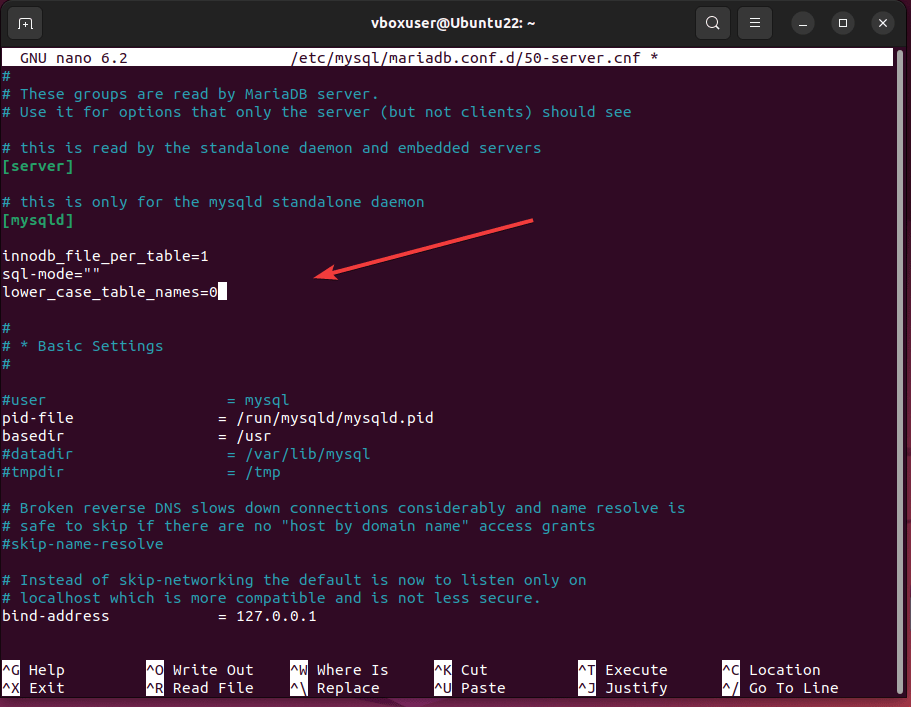
重新启动数据库服务:
sudo systemctl restart mariadb并启用相同的功能:
sudo systemctl enable mariadb保护您的 MariaDB:
sudo mysql_secure_installation按照引导式向导,为数据库 root 用户创建密码并删除演示数据库,禁止远程登录和匿名用户。
第 5 步。创建 LibreNMS 数据库
现在,让我们创建一个专用数据库来存储 LibreNMS 生成的数据。
sudo mysql使用给定的命令创建数据库。
这里我们使用数据库和用户名-,使用任何你想使用的东西。另外,不要忘记用您要设置的内容替换。librenmspassword
CREATE DATABASE librenms CHARACTER SET utf8mb4 COLLATE utf8mb4_unicode_ci;CREATE USER 'librenms'@'localhost' IDENTIFIED BY 'password';GRANT ALL PRIVILEGES ON librenms.* TO 'librenms'@'localhost';FLUSH PRIVILEGES;exit;设置 PHP 的时区:
sudo sed -i "s,;date.timezone =,date.timezone = \"Asia/Kolkata\",g" /etc/php/*/cli/php.inisudo sed -i "s,;date.timezone =,date.timezone = \"Asia/Kolkata\",g" /etc/php/*/fpm/php.ini注意:根据您所在的国家/地区更改亚洲/加尔各答。如果您不知道您所在时区的PHP值,请参阅官方页面。
此外,请相应地更改系统时区:
sudo timedatectl set-timezone Asia/Kolkatasudo dpkg-reconfigure -f noninteractive tzdatamysql_tzinfo_to_sql /usr/share/zoneinfo | mysql -u root mysql -psudo systemctl restart nginx mariadb第 6 步。下载 LibreNMS 上 Ubuntu 22.04/20.04
使用 Ubuntu 的存储库无法下载 LibreNMS 文件,因此让我们直接从其 GitHub 存储库使用 Git 克隆它。
cd /optsudo git clone https://github.com/librenms/librenms.git第 7 步。添加 LibreNMS 用户
让我们创建一个只能访问 Librenms 文件的专用用户
sudo useradd librenms -d /opt/librenms -M -r -s "$(which bash)" 设置下载文件的权限:
sudo chown -R librenms:librenms /opt/librenmssudo chmod 771 /opt/librenmssudo setfacl -d -m g::rwx /opt/librenms/rrd /opt/librenms/logs /opt/librenms/bootstrap/cache/ /opt/librenms/storage/sudo setfacl -R -m g::rwx /opt/librenms/rrd /opt/librenms/logs /opt/librenms/bootstrap/cache/ /opt/librenms/storage/步骤 8:在 Ubuntu 上安装 LibreNMS 22.04 |20.04
切换到 LibreNMS 创建的用户,然后安装此网络监控平台所需的 PHP 依赖项。
sudo -u librenms bashcd./scripts/composer_wrapper.php install --no-devexit第 9 步。为 LibreNMS 安装配置 PHP-FPM
通过复制现有配置文件为 LibreNMS 创建 PHP FPM 配置文件:
cd /etc/php/*/fpm/pool.d/sudo cp www.conf librenms.conf现在,编辑复制的文件
sudo nano librenms.conf替换为[www][librenms]
将用户和组从 data-www 更改为librenms
user = librenms
group = librenms向下滚动并更新侦听 libreNMS 套接字。
listen = /run/php-fpm-librenms.sock保存文件 – Ctrl + O,按 Enter 并退出 – Ctrl + X。
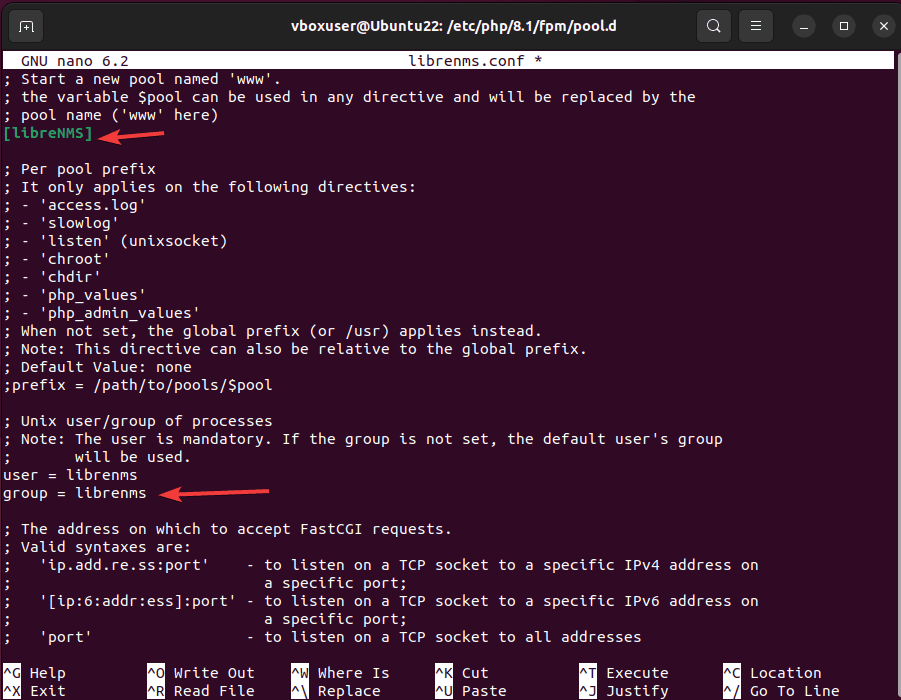
返回到您的根目录。
cd步骤 10:为 LibreNMS 配置 SNMPd
如果您不想启用SNMP支持,那么您可以暂时跳过此步骤…
sudo cp /opt/librenms/snmpd.conf.example /etc/snmp/snmpd.confsudo nano /etc/snmp/snmpd.conf将 RANDOMSTRINGGOESHERE 更改为要使用的任何 SNMP 社区字符串,然后保存文件。
sudo curl -o /usr/bin/distro https://raw.githubusercontent.com/librenms/librenms-agent/master/snmp/distrosudo chmod +x /usr/bin/distrosudo systemctl enable snmpdsudo systemctl restart snmpd第 11 步。创建 Cron 作业
如果未设置 Cron 作业,则在验证时将看到以下两个错误:
FAIL:Python 包装器 cron 条目不存在,FAIL:未检测到活动轮询方法
因此,请按照给定的命令进行操作
sudo cp /opt/librenms/dist/librenms.cron /etc/cron.d/librenms编辑 cron 作业文件以自定义要执行的时间和任务。您可以使用 Nano 或 vi 等文本编辑器:
sudo nano /etc/cron.d/librenms根据需要修改文件,以定义您希望 LibreNMS 以特定时间间隔运行的任务。例如,下面是一个每五分钟运行一次 LibreNMS 轮询的 cron 作业示例:
在文件末尾添加以下行:
*/5 * * * * librenms /opt/librenms/poller.php -h all >> /dev/null 2>&1注意:上述条目每 5 分钟运行一次 poller.php 脚本,轮询所有设备,并将输出重定向到 /dev/null 以丢弃它。
保存文件并使用 Ctrl+O 退出文本编辑器,然后按 Enter 键。
重新启动 cron 服务以应用更改:
sudo systemctl restart cron启用调度程序
sudo cp /opt/librenms/dist/librenms-scheduler.service /opt/librenms/dist/librenms-scheduler.timer /etc/systemd/system/sudo systemctl enable librenms-scheduler.timer
sudo systemctl start librenms-scheduler.timer复制 Logrotate 配置
要确保 LibreNMS 日志不会变得太大,请启用日志轮换:
sudo cp /opt/librenms/misc/librenms.logrotate /etc/logrotate.d/librenms还需要做其他一些事情:
创建全局 lnms 快捷方式:
sudo ln -s /opt/librenms/lnms /usr/local/bin/lnms为 lnms 命令启用 Bash 完成:
sudo cp /opt/librenms/misc/lnms-completion.bash /etc/bash_completion.d/第 12 步。创建虚拟主机配置
如果您在一开始就安装了 Apache Web 服务器,那么请使用它,否则请转到 Nginx 主机配置文件:
注意:根据您安装的 Web 服务器配置,仅使用一个 Web 服务器配置:
对于 Nginx Web 服务器用户(仅限)
如果您使用的是 Nginx,请使用给定的命令创建网站配置文件:
sudo nano /etc/nginx/conf.d/librenms.conf添加以下行:
注意:替换 – librenms.example.com;替换为您要使用的域名:
server {
listen 80;
server_name librenms.example.com;
root /opt/librenms/html;
index index.php;
charset utf-8;
gzip on;
gzip_types text/css application/javascript text/javascript application/x-javascript image/svg+xml text/plain text/xsd text/xsl text/xml image/x-icon;
location / {
try_files $uri $uri/ /index.php?$query_string;
}
location ~ [^/]\.php(/|$) {
fastcgi_pass unix:/run/php-fpm-librenms.sock;
fastcgi_split_path_info ^(.+\.php)(/.+)$;
include fastcgi.conf;
}
location ~ /\.(?!well-known).* {
deny all;
}
}
按 Ctrl+X,键入 Y,然后按 Enter 键保存文件。
删除 Nginx 默认测试页面并重启 Web 服务器
rm /etc/nginx/sites-enabled/defaultsystemctl restart nginx
systemctl restart php8.1-fpm对于 Apache Web 服务器用户(仅限):
要访问 LibreNMS Web 界面,我们需要告诉我们的 Apache 服务器它的文件位于何处。为此,我们创建一个虚拟主机配置文件:
sudo nano /etc/apache2/sites-available/librenms.conf添加以下行:
注意:将服务器名称替换为您的 IP 地址或完全限定域名,例如 librenms.your-domain.com
<VirtualHost *:80>
DocumentRoot /opt/librenms/html/
ServerName librenms.example.com
AllowEncodedSlashes NoDecode
<Directory "/opt/librenms/html/">
Require all granted
AllowOverride All
Options FollowSymLinks MultiViews
</Directory>
# Enable http authorization headers
<IfModule setenvif_module>
SetEnvIfNoCase ^Authorization$ "(.+)" HTTP_AUTHORIZATION=$1
</IfModule>
<FilesMatch ".+\.php$">
SetHandler "proxy:unix:/run/php-fpm-librenms.sock|fcgi://localhost"
</FilesMatch>
</VirtualHost>
按 Ctrl + O,按 Enter 键,然后按 Ctrl+X 退出保存文件。
禁用默认站点并启用新创建的站点
sudo a2dissite 000-default
sudo a2enmod proxy_fcgi setenvif rewrite
sudo a2ensite librenms.conf重新启动服务:
sudo systemctl restart apache2
sudo systemctl restart php*-fpm第 13 步。访问 LibreNMS Web 界面
LibreNMS 配置完成后,进入您的系统浏览器,将其指向您使用的服务器 IP 地址或域名。
例如,http://server-ip-address 或 http://your-domain.com
首先,安装设置将检查软件所需的依赖项。
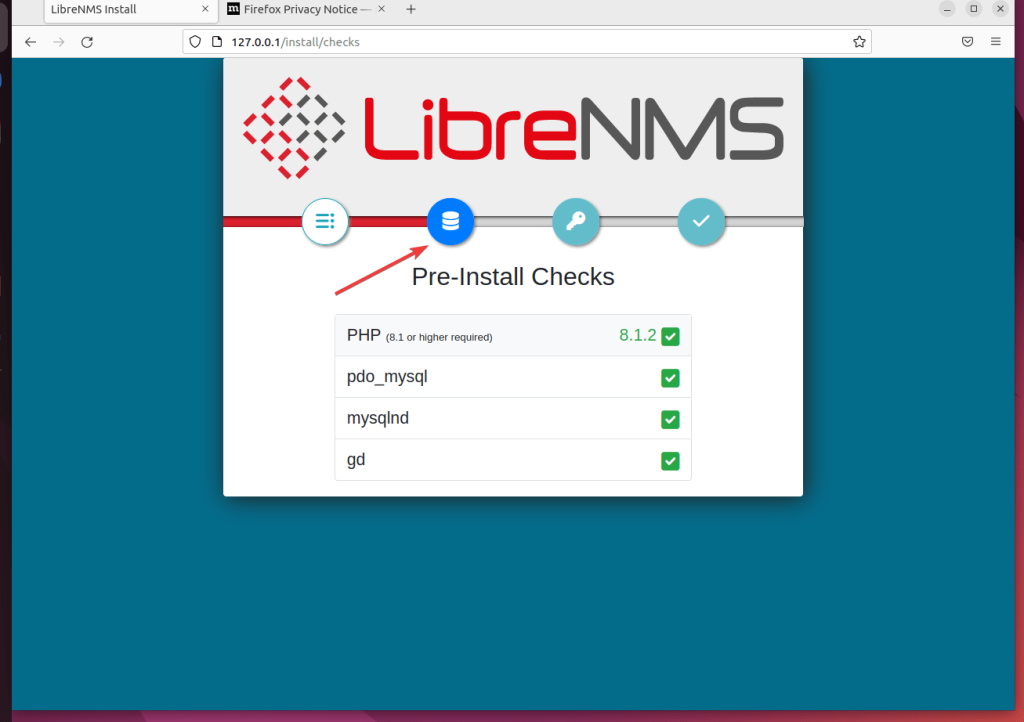
提供您在本文的步骤 5 中创建的 MariaDB 数据库的详细信息。
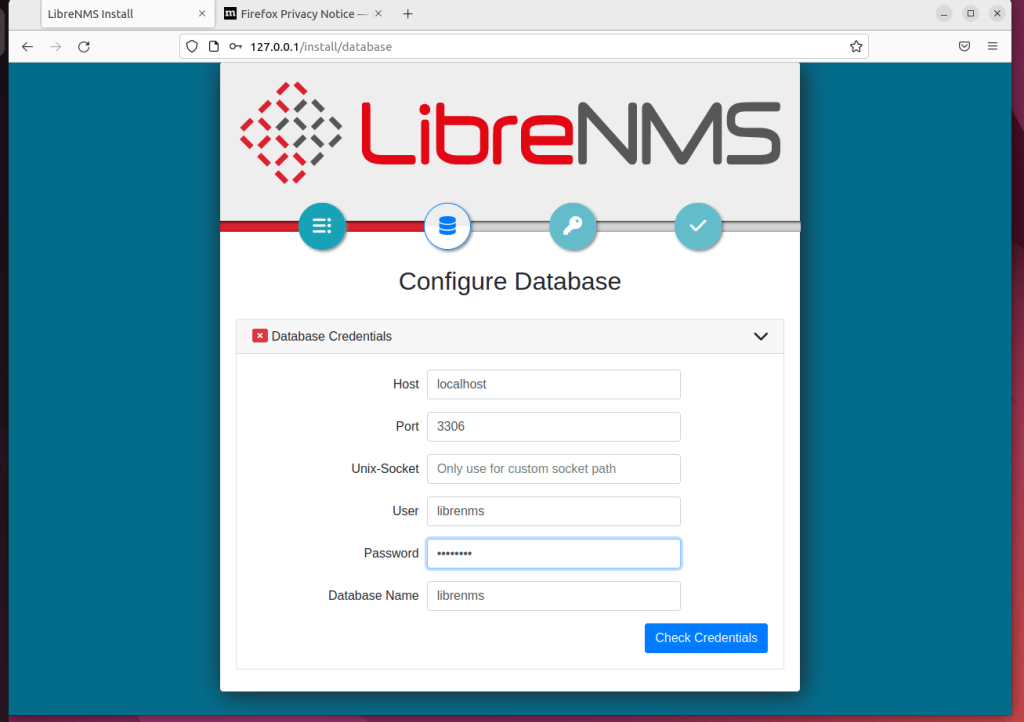
连接到数据库后,单击“建立数据库”按钮。

创建一个 Admin 用户以登录 LibreNMS 后端。
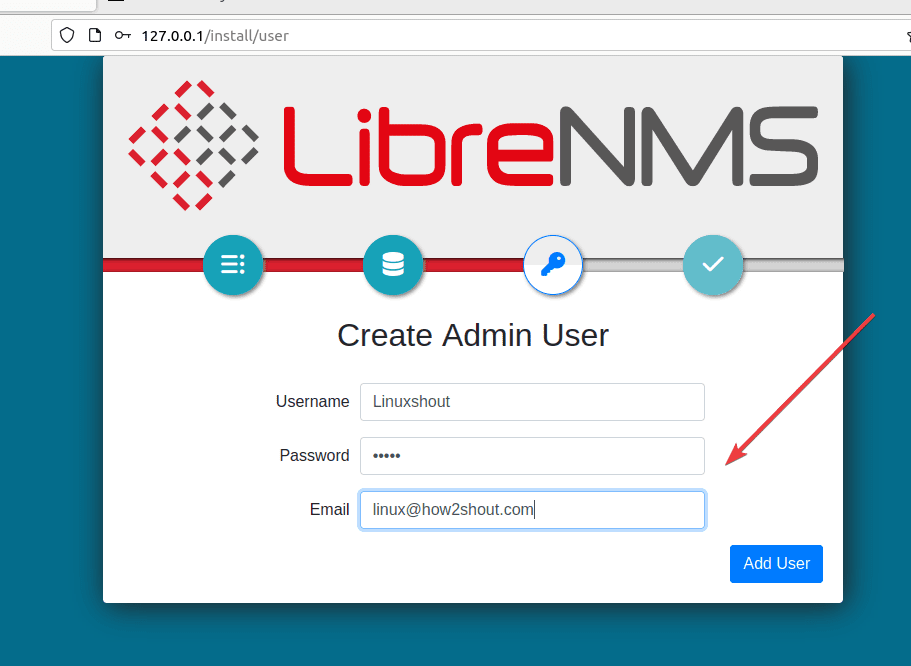
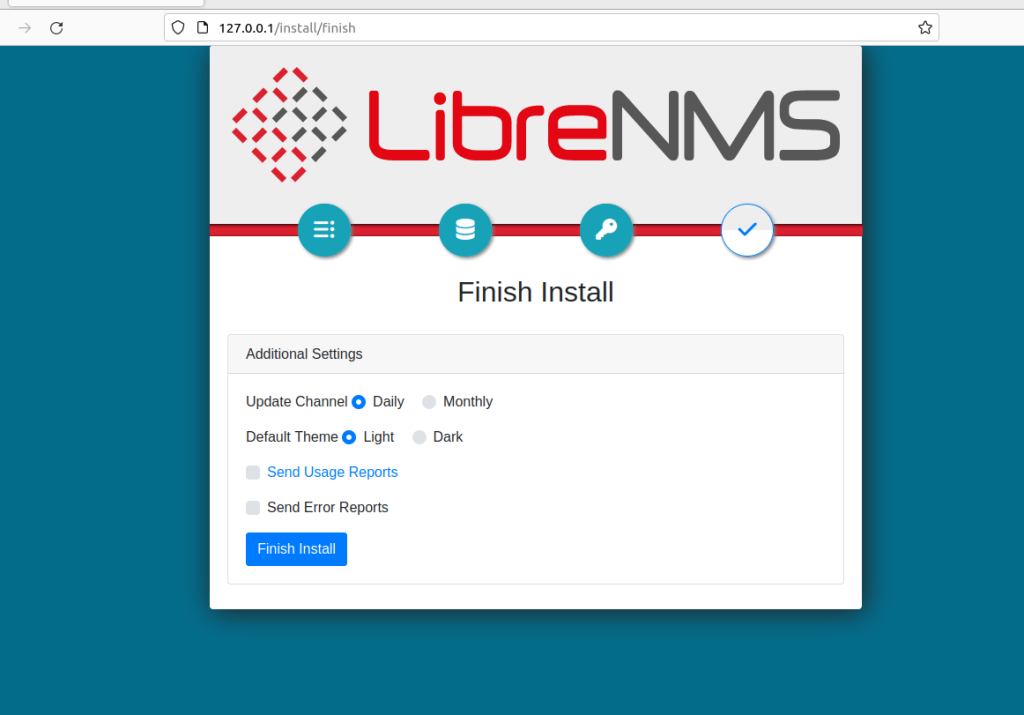
LibreNMS 将进行验证,并让您知道您的安装是否存在一些改进或警告。
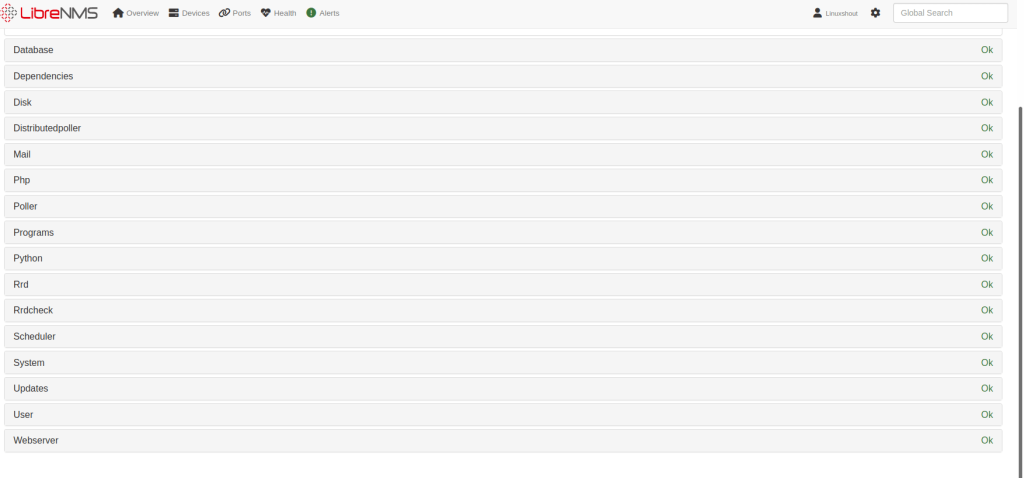
最后,您将拥有 LibreNMS 仪表板来开始监控您的网络和设备。
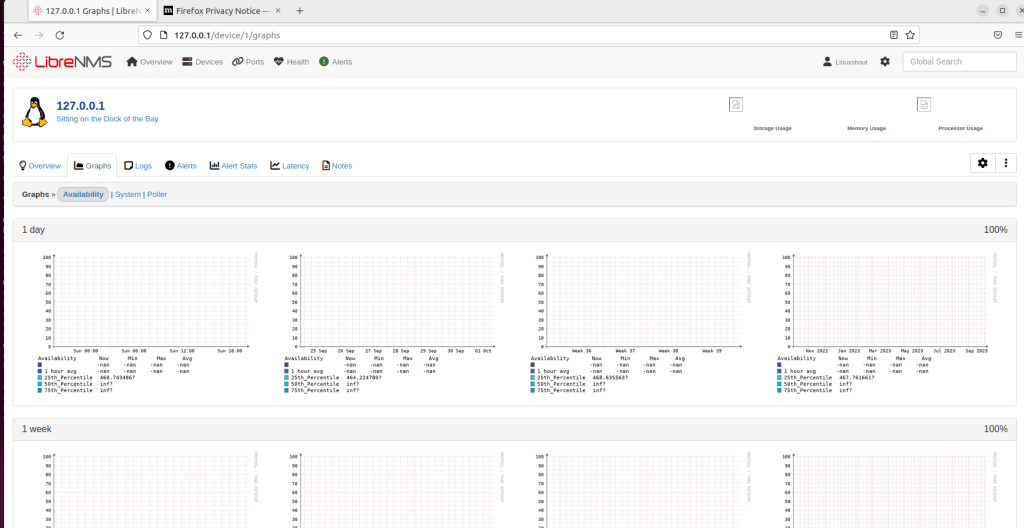
从其官方文档中进一步了解如何添加设备和处理 LibreNMS。